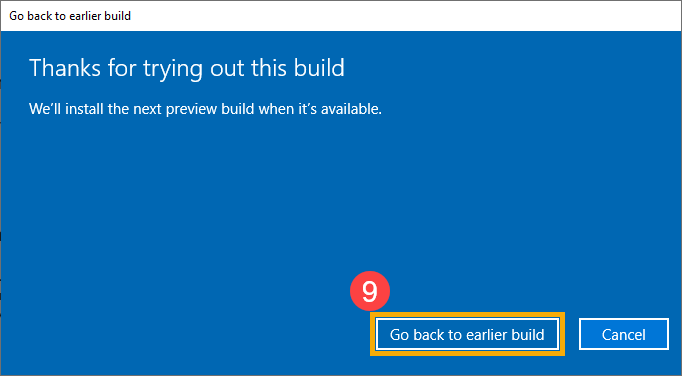[Windows 11/10] Cómo volver a la versión anterior de Windows
Vaya a la instrucción correspondiente basada en el sistema operativo Windows actual en su ordenador:
- Escriba y busque [Opciones de recuperación] en la barra de búsqueda de Windows(1) y, a continuación, haga clic en [Abrir](2).
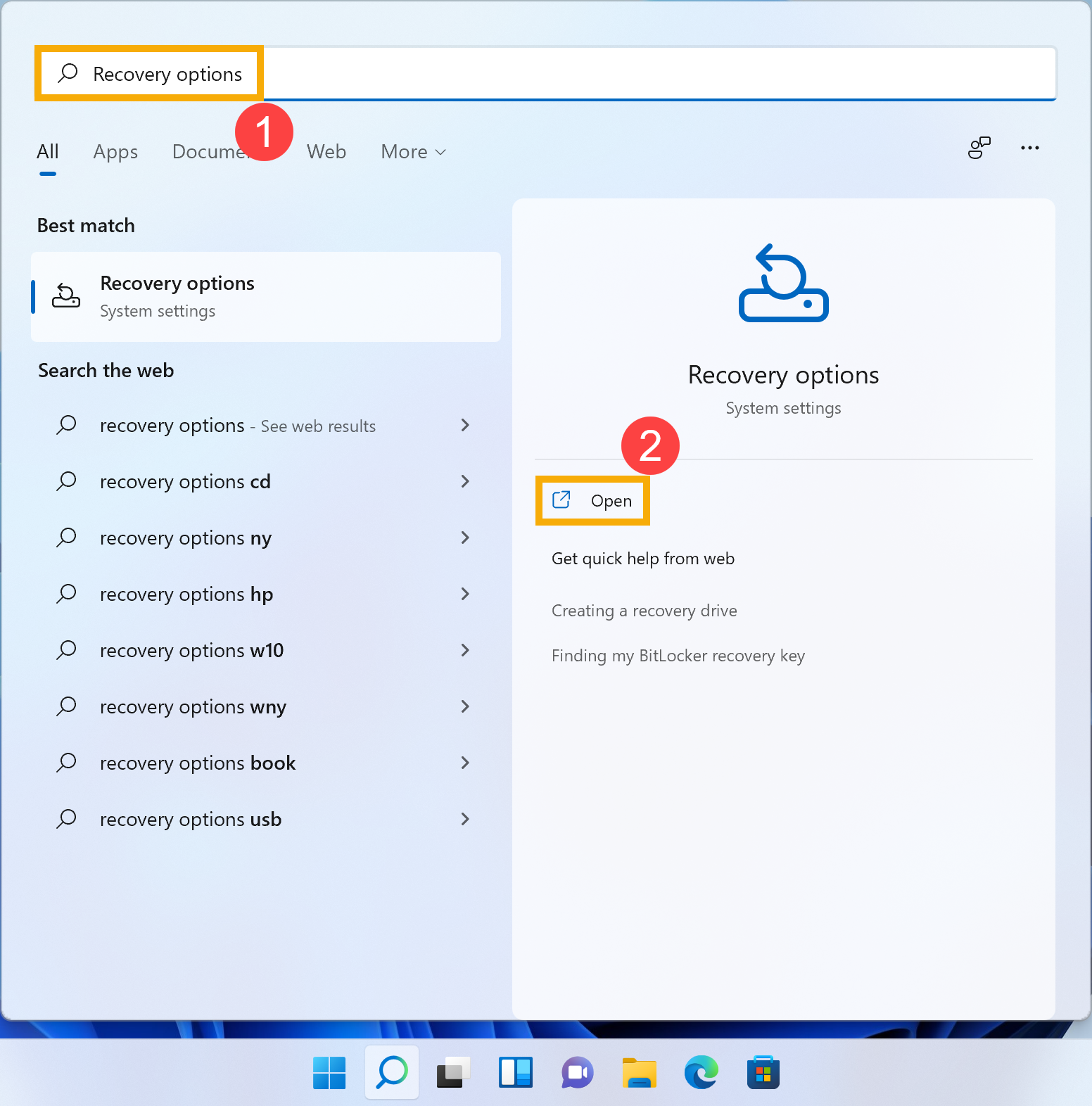
- En Opciones de recuperación, haga clic en [Volver atrás](3). Si esta opción no está disponible, tal vez hayan pasado 10 días o se deba a otras circunstancias.
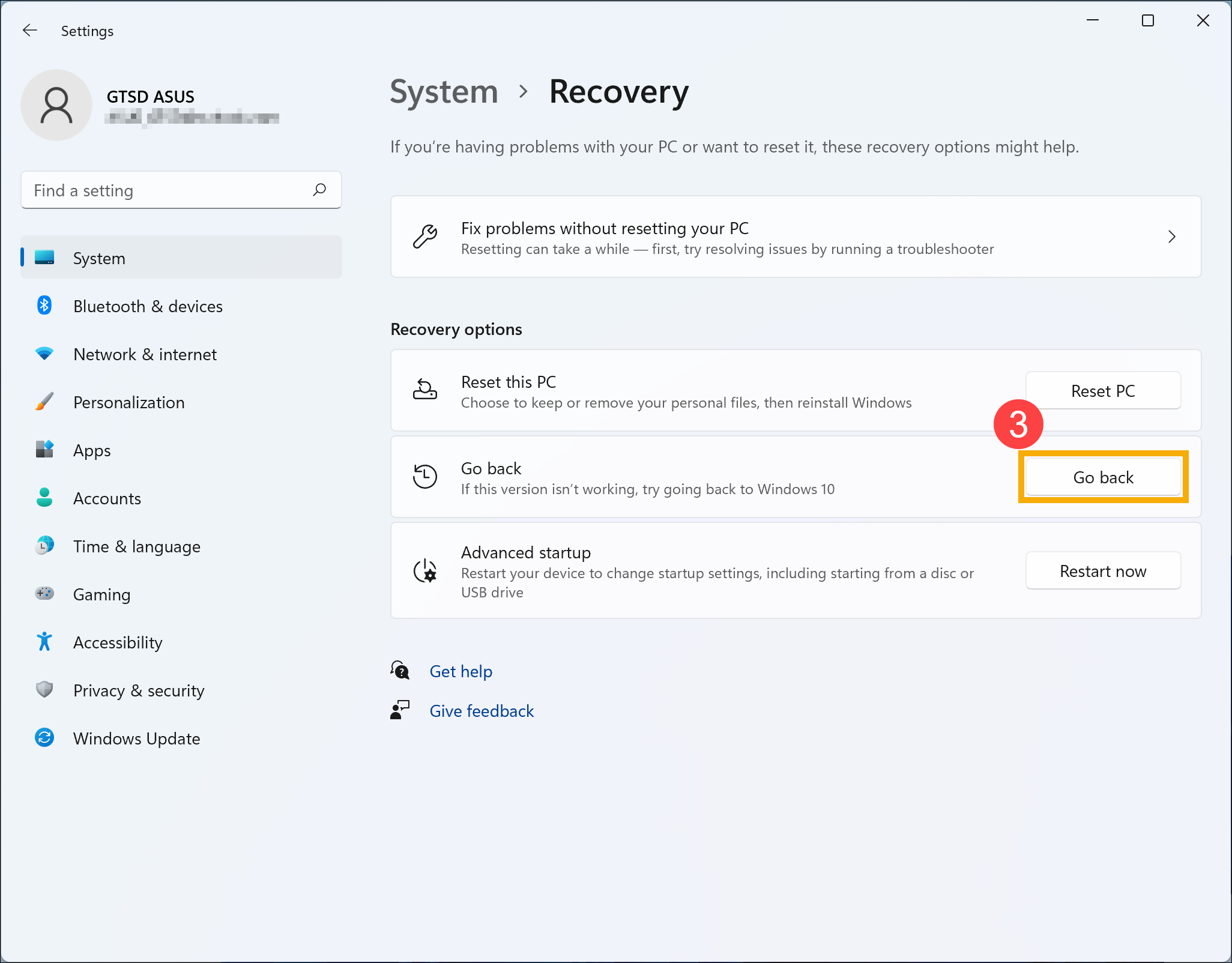
- Seleccione una respuesta o escriba más detalles(4) y, acontinuación, haga clic en [Siguiente](5).
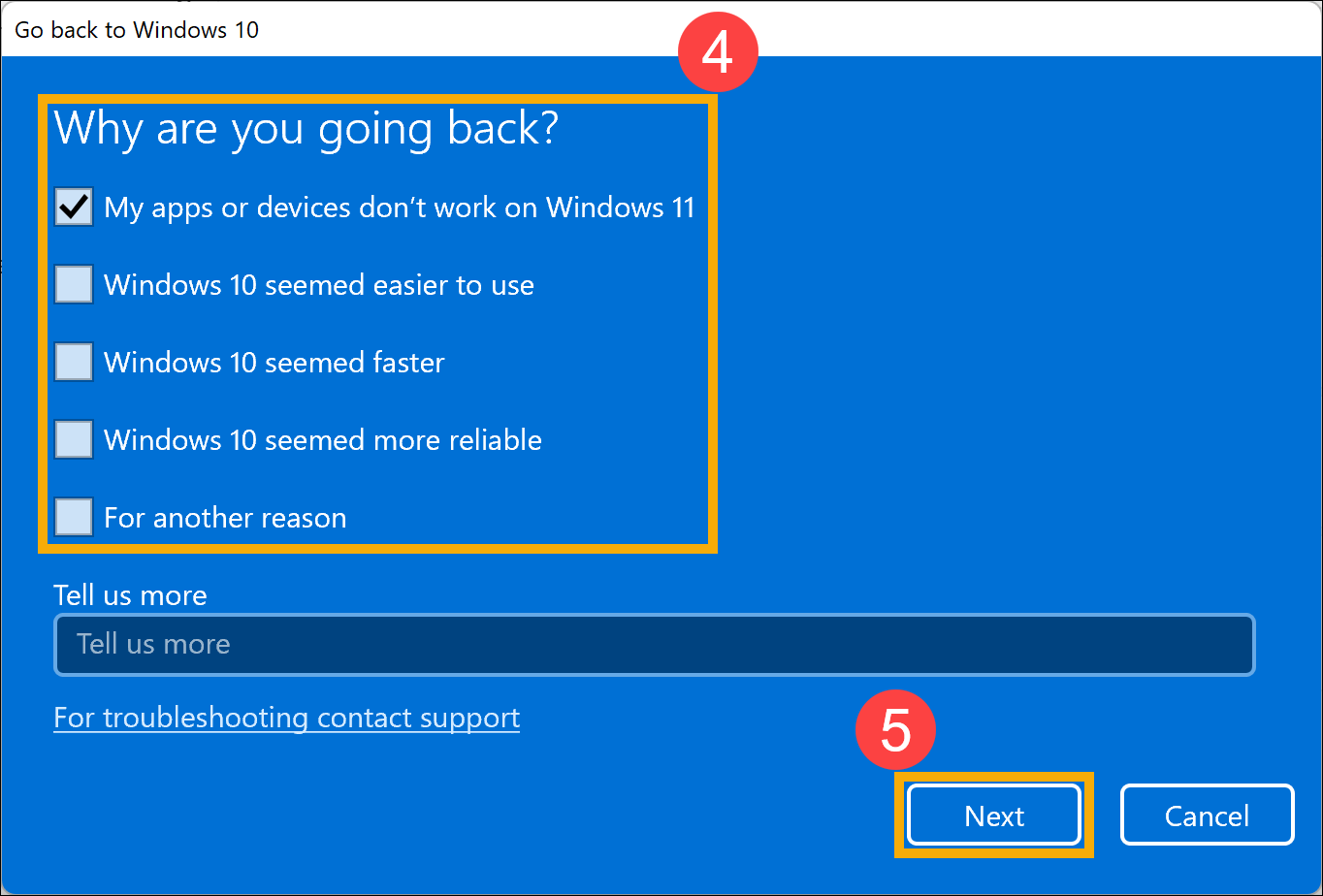
- Haga clic en [No, gracias](6) para continuar con el proceso volver atrás. O bien, antes de regresar, también puede hacer clic en Buscar actualizaciones y lo guiará a Windows Update y buscará las últimas actualizaciones.
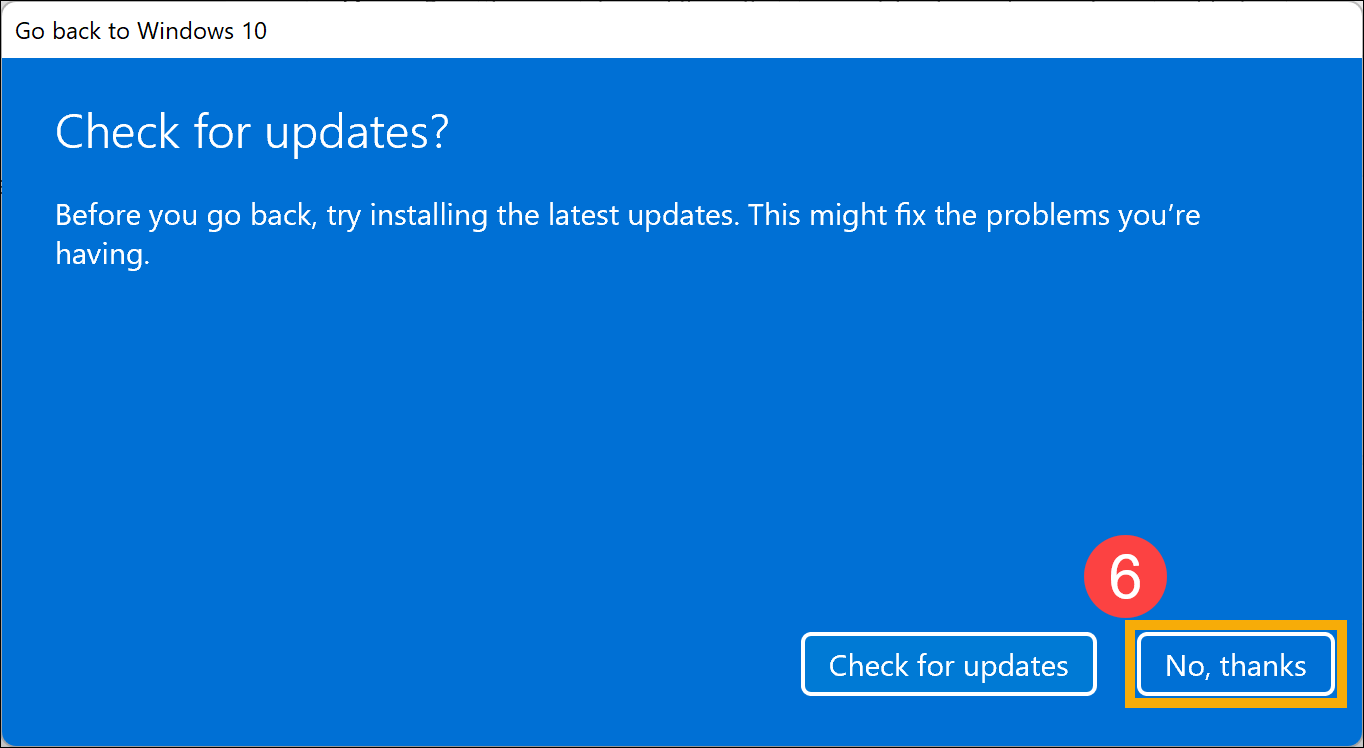
- Tenga en cuenta lo que necesita saber a continuación, y deje su ordenador enchufado y encendido, luego haga clic en [Siguiente](7).
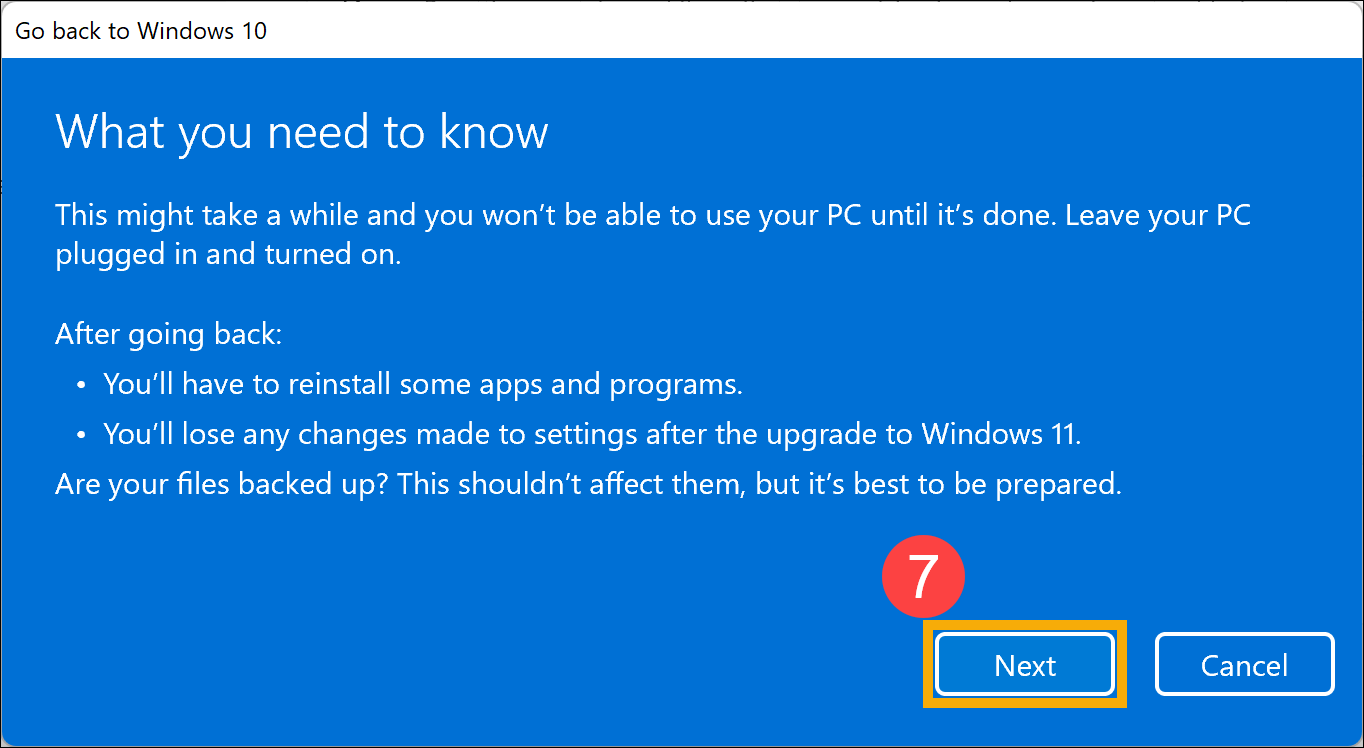
- Si ha cambiado la contraseña, necesitará la contraseña original utilizada para la versión anterior. Haga clic en [Siguiente](8) para continuar con el proceso Volver atrás.
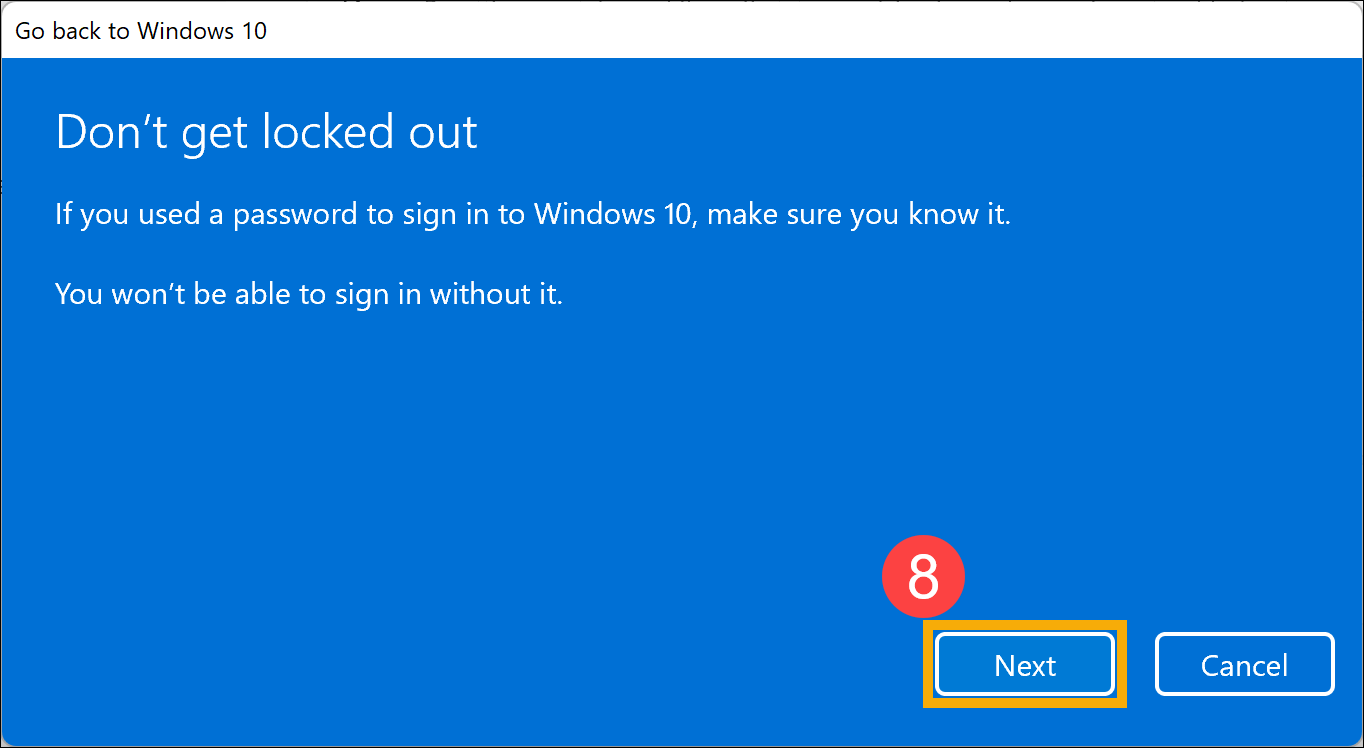
- Haga clic en [Volver a la compilación anterior](9). El ordenador iniciará el proceso volver atrás e ingresará a Windows después de que se complete volver atrás. En este período, asegúrese de que el adaptador de AC esté enchufado y no fuerce el apagado para evitar problemas.
Nota: La siguiente imagen toma Windows 11 volver a Windows 10 como referencia.
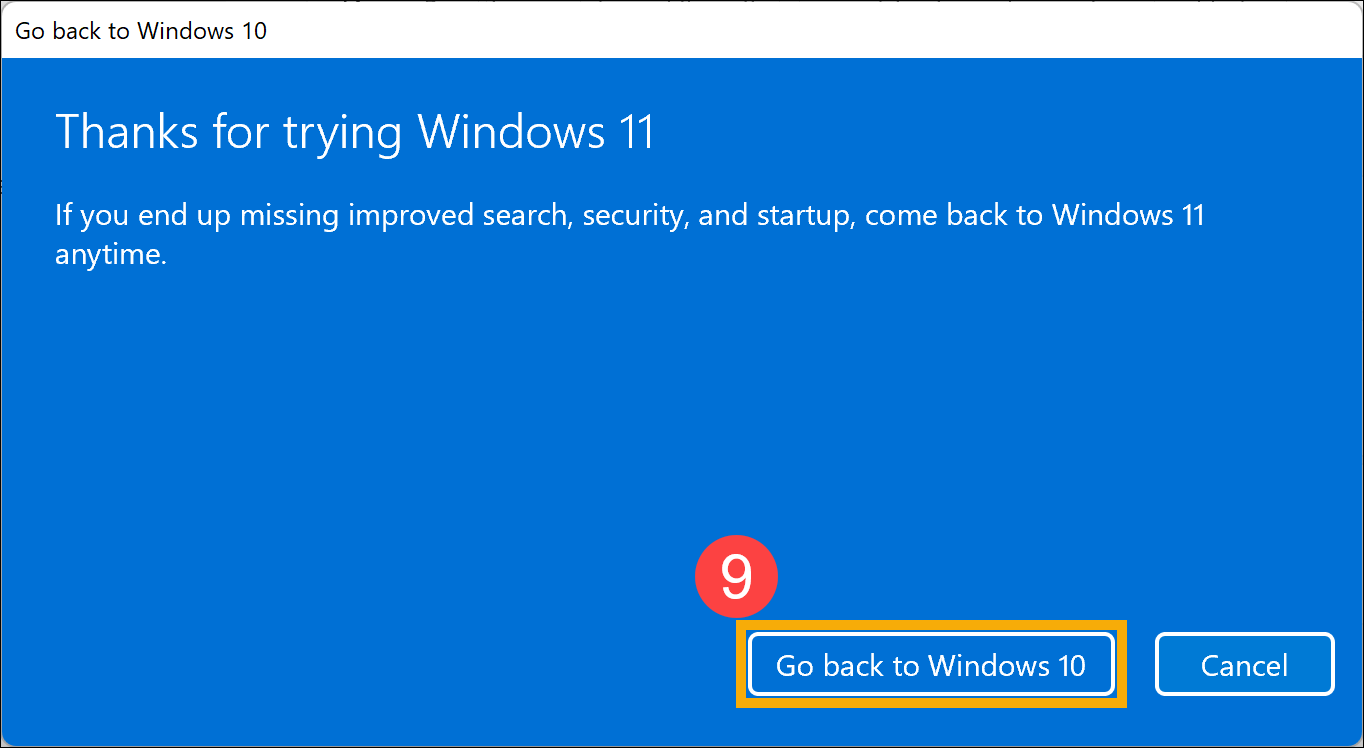
Sistema Operativo Windows 10
- Escriba y busque [Opciones de recuperación] en la barra de búsqueda de Windows ①. Luego, haga clic en [Abrir] ②.
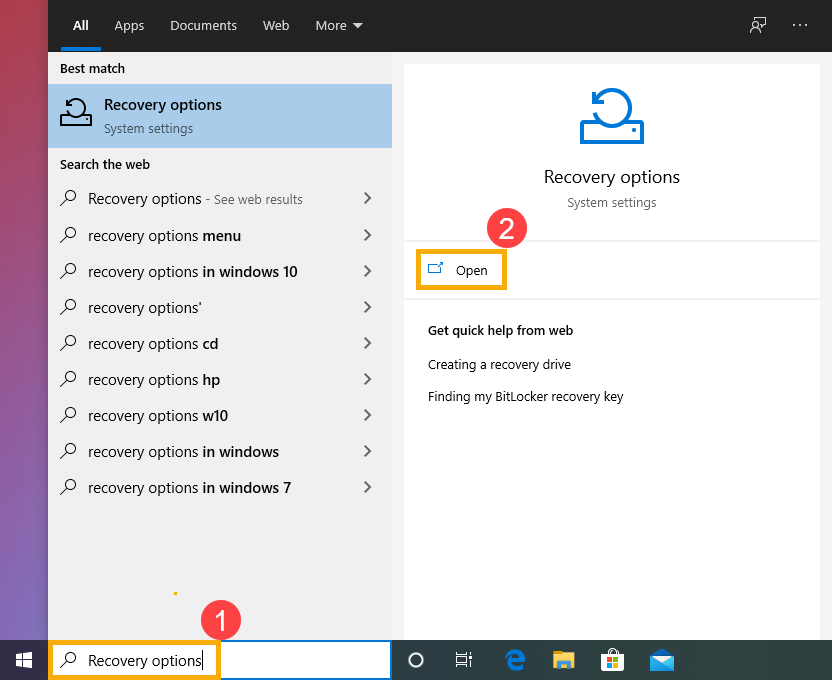
- En Volver a la versión anterior de Windows 10, haga clic en [Comenzar] ③. Si esta opción no está disponible, es posible que hayan pasado 10 días o que se hayan causado otras circunstancias.
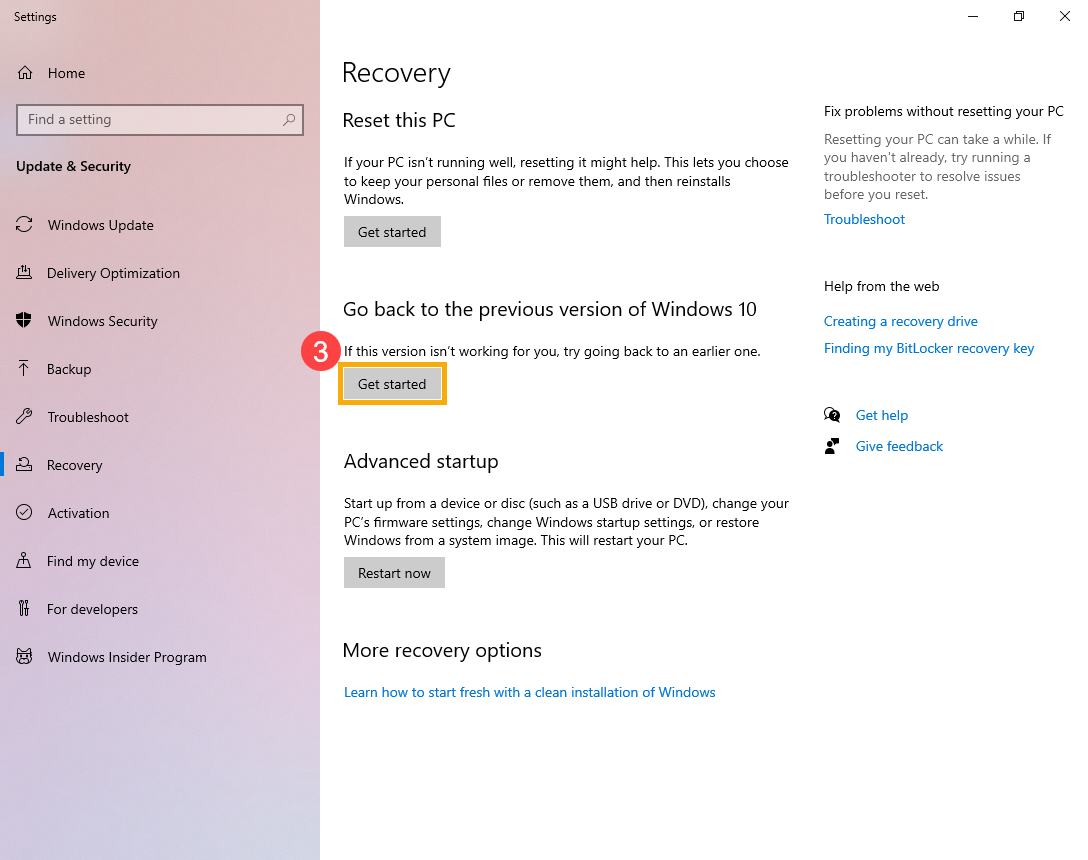
- Seleccione una respuesta o escriba más detalles ④. Luego, haga clic en [Siguiente] ⑤.
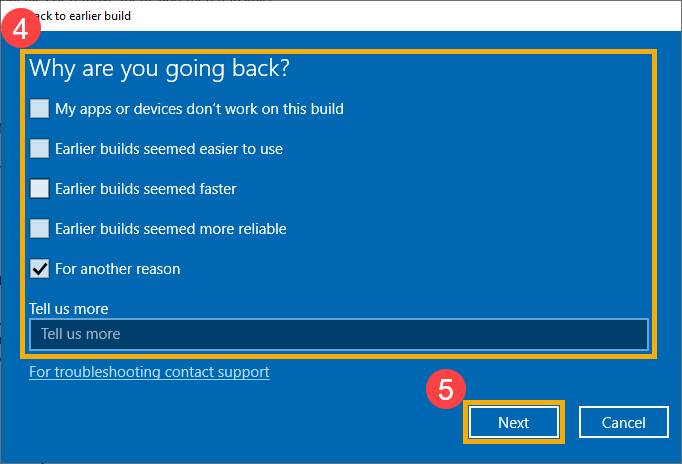
- Haga clic en [No, gracias] ⑥ para continuar con el proceso de retroceso. Antes de volver, también puede hacer clic en Buscar actualizaciones y lo guiará a Windows Update y buscará las últimas actualizaciones.
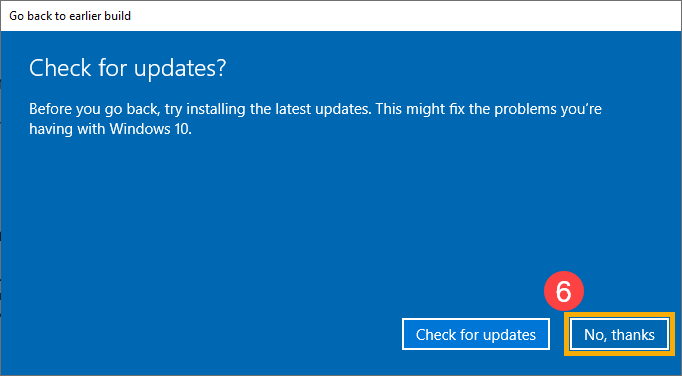
- Tenga en cuenta Lo que necesita saber a continuación y deje su ordenador enchufado y encendido. Luego, haga clic en [Siguiente] ⑦.
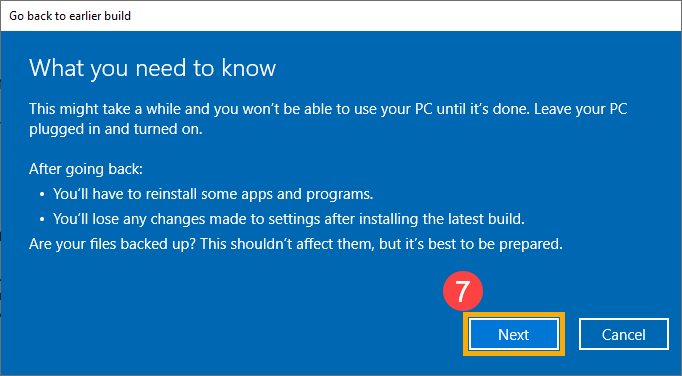
- Si ha cambiado la contraseña, necesitará la contraseña original utilizada para la versión anterior. Haga clic en [Siguiente] ⑧ para continuar con el proceso de retroceso.
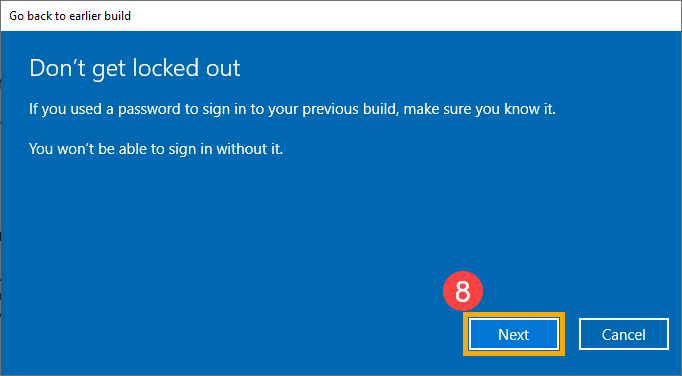
- Haga clic en [Volver a la versión anterior] ⑨. El ordenador iniciará el proceso de retroceso y entrará a Windows una vez que se complete el retroceso. En este período, asegúrese de que el adaptador de CA esté enchufado y no fuerce el apagado para evitar problemas.